本文主要是介绍VBA_NZ系列工具NZ09:VBA工程复制工具,希望对大家解决编程问题提供一定的参考价值,需要的开发者们随着小编来一起学习吧!
我的教程一共九套及VBA汉英手册一部,分为初级、中级、高级三大部分。是对VBA的系统讲解,从简单的入门,到数据库,到字典,到高级的网抓及类的应用。大家在学习的过程中可能会存在困惑,这么多知识点该如何组织成自己的程序呢?VBA可否能组织一个大型的程序呢?如何让VBA形成一个工具,拿来就用呢?在我的教程完结后,我陆续推出这类技术工具资料,这类工具整合了若干多的VBA知识点,让大家感受到VBA之强大。工具资料共两个系列,一个是YZ系列,一个是NZ系列。今日给大家介绍的是VBA_NZ系列工具NZ09:VBA工程复制工具
【分享成果,随喜正能量】每个喝茶的人,大概都渴望拥有一间茶室;经书日月,粉黛春秋…最终归至,一隅,一席,一茶,静静品之,娓娓道之,平和,且宽容。
NZ09:VBA工程复制工具
这个应用工具将展现给大家如何利用VBA代码将VBA工程从一个工作簿复制到另外一个工作簿,同时,在复制的时候可以有选择的进行,窗体、标准模块、类模块、工作表模块、ThisWorkbook模块等等,可以任意的选择。其实,有些工作用手工完成也是可以的,但这个工具中大家可以学习到更多,在最后的技术总结中我会给大家总结一下这个工具应用到的知识点。
工具的核心技术我封装在NZ_CopyProject.xlam加载项中,加载项是开放源码的(注意VBE的打开密码是123456789,但强烈建议您不要轻易打开代码窗口,即使打开也要留有备份)。
在加载项中,我同时封装了自定义的菜单,用户可以在加载项加载后,在菜单栏中显示自定义菜单,按照菜单操作即可,应用非常的方便。

一源文件和目标文件的准备
为了应用这个工具,我们要先准备源文件工作簿(这个工作簿中包括我们将要复制的代码),目标工作簿(这个工作簿是我们将要加入代码的文件),我们同时打开以上两个文件,在本文的介绍中我利用的源文件是:S_DEMO.XLSM ;目标文件是:D_DEMO.XLSM ,在目标文件中可以有之前的代码,也可以没有,在复制代码的时候,我们可以选择是否保留原有的代码。
二NZ_CopyProject加载项的加载
以上源文件工作簿和目标工作簿都打开后,我们双击这个工具的加载项NZ_CopyProject.xlam进行加载,这个时候的菜单栏上就会出现下面的自定义菜单,在菜单栏中出现:Copy VBA.
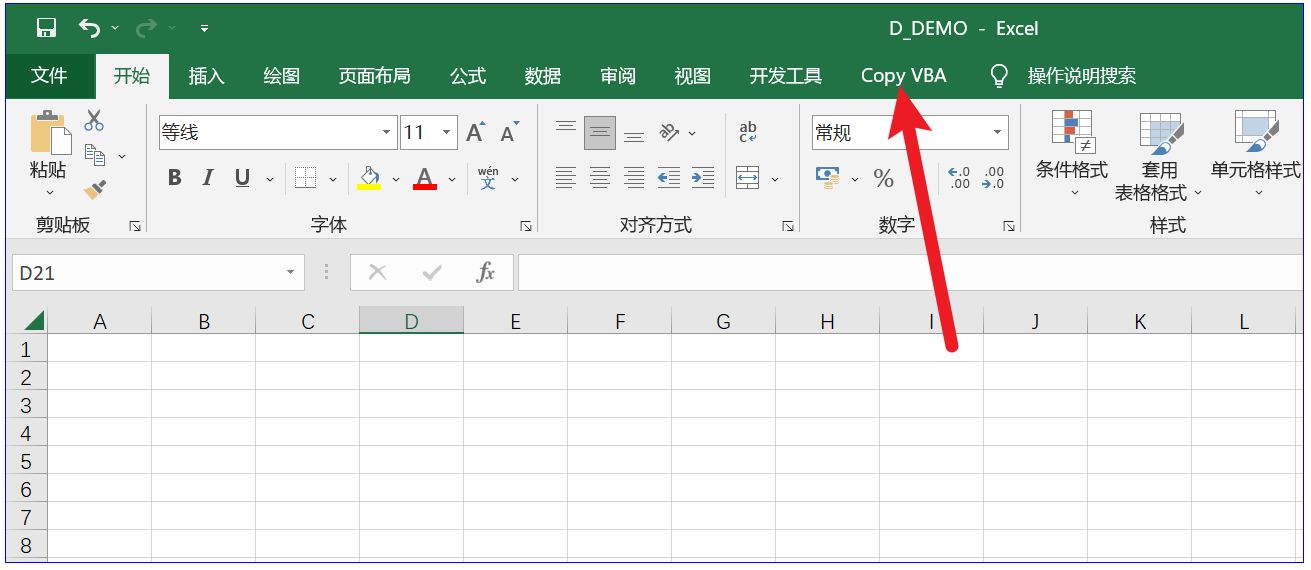
我们点击激活这个菜单,会看到下面的界面:
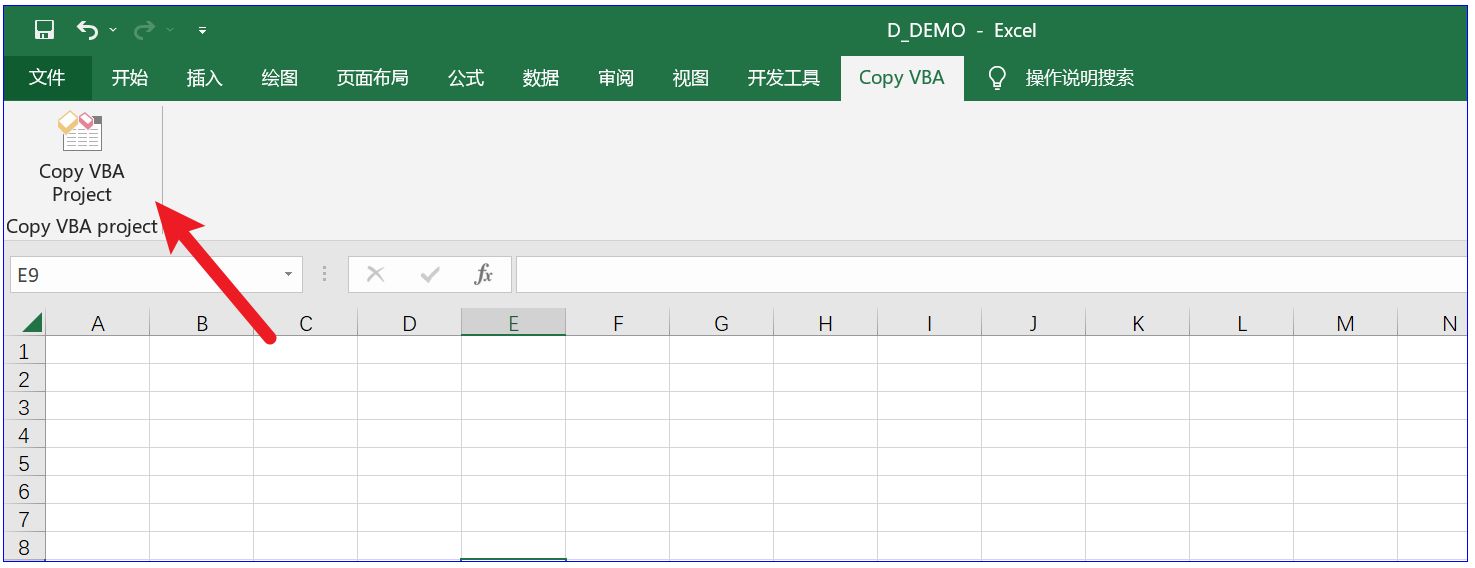
下面我们开始利用这个工具,来复制代码.
三复制工程的操作
1点击Copy VBA Project 按钮
我们点击按钮,会弹出下面的界面:
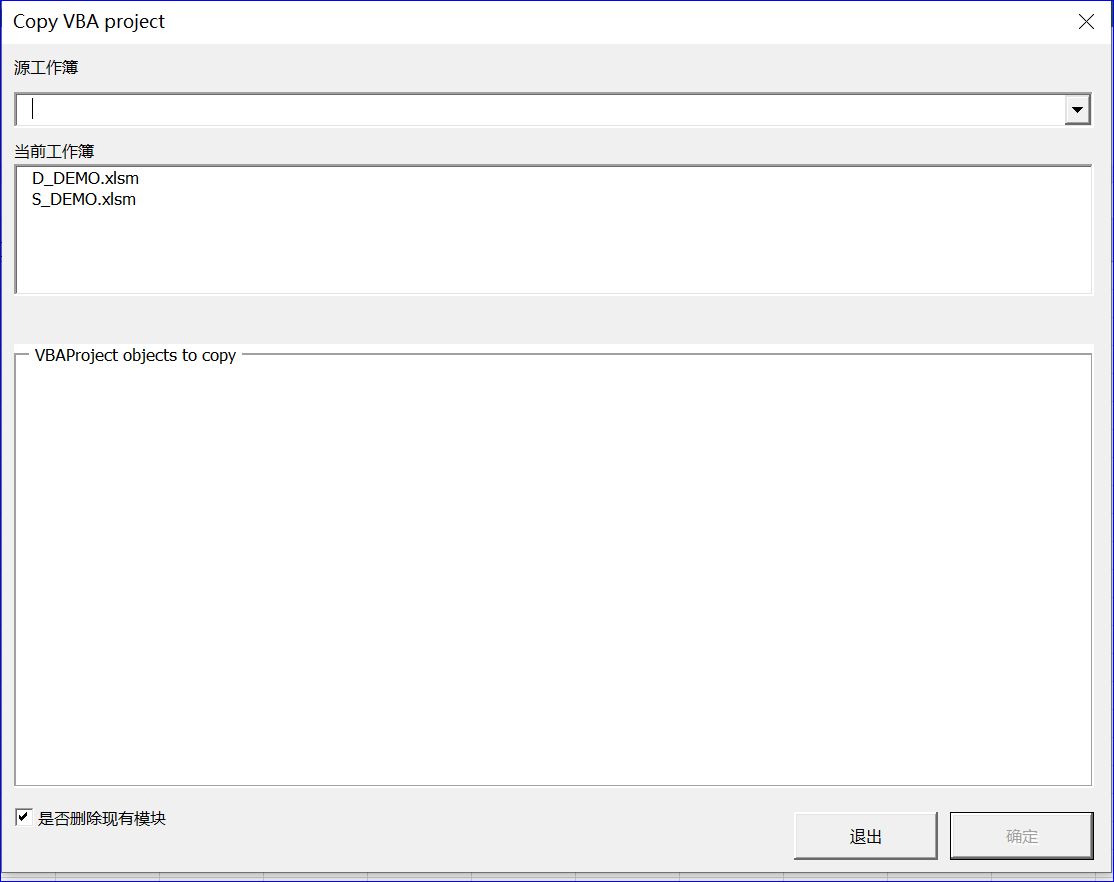
上面的界面中,在“当前工作簿”栏中会有当前打开所有工作簿的提示,本示例中提示打开的是两个工作簿:1是D_DEMO.XLSM 2 是 S_DEMO.XLSM
2点击源工作簿中的下拉菜单
此时我们点击源工作簿中的下拉菜单:
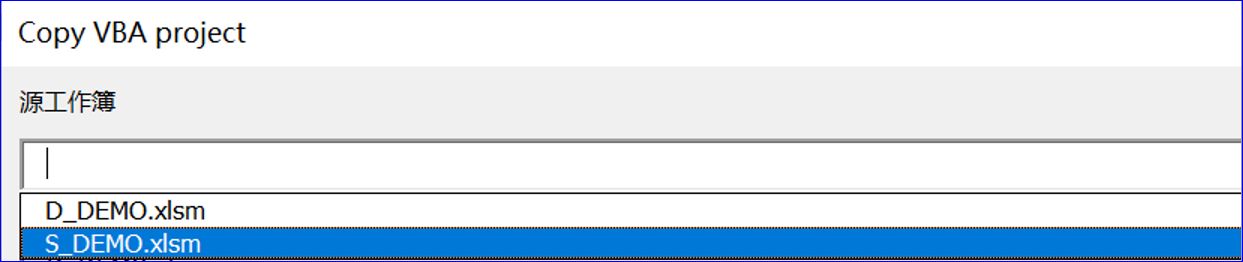
此时我们就可以选择作为源代码的工作簿了,此示例中我们应该选择S_DEMO.XLSM。此时的界面如下:
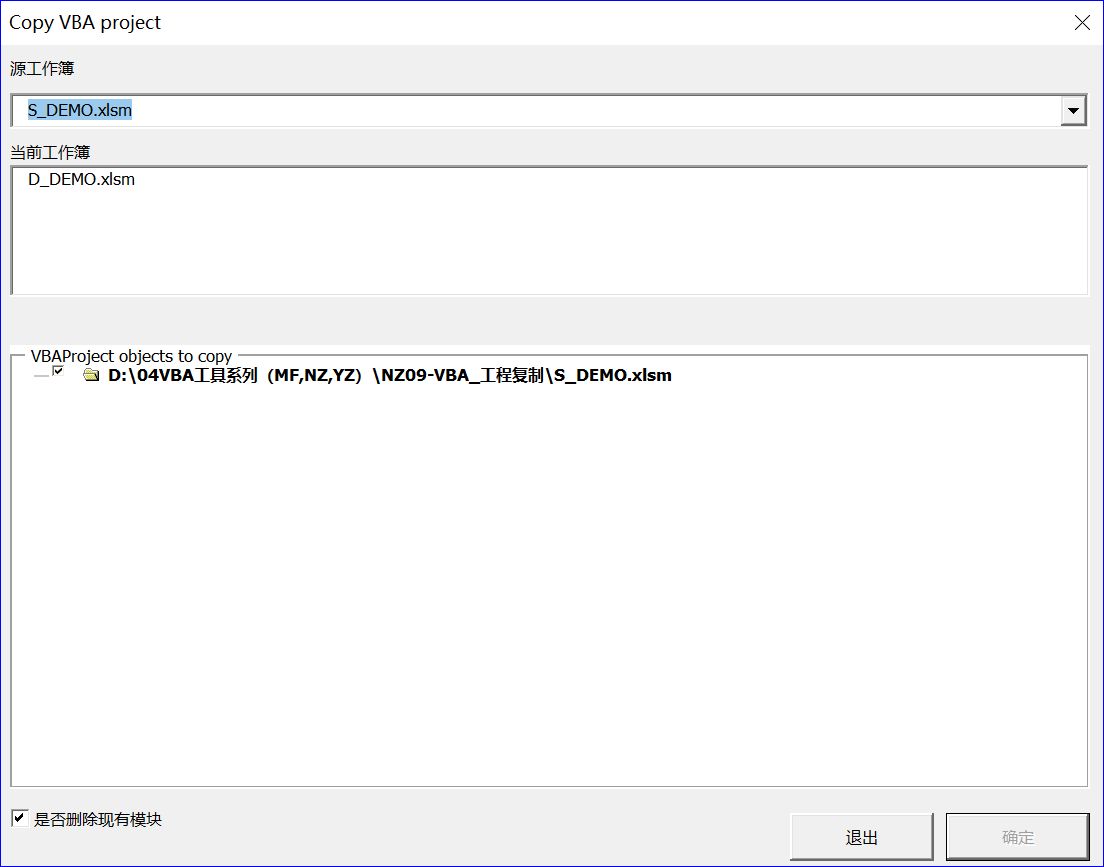
在上述界面中“当前工作簿”中会提示只显示:D_DEMO.XLSM。同时在“VBAProject object to copy” 栏中会提示源工作簿的路径。
3选择目标工作簿
我们在“当前工作簿栏”中,选择(点击)目标工作簿,本示例中我们点击“D_DEMO.xlsm”,此时界面如下:
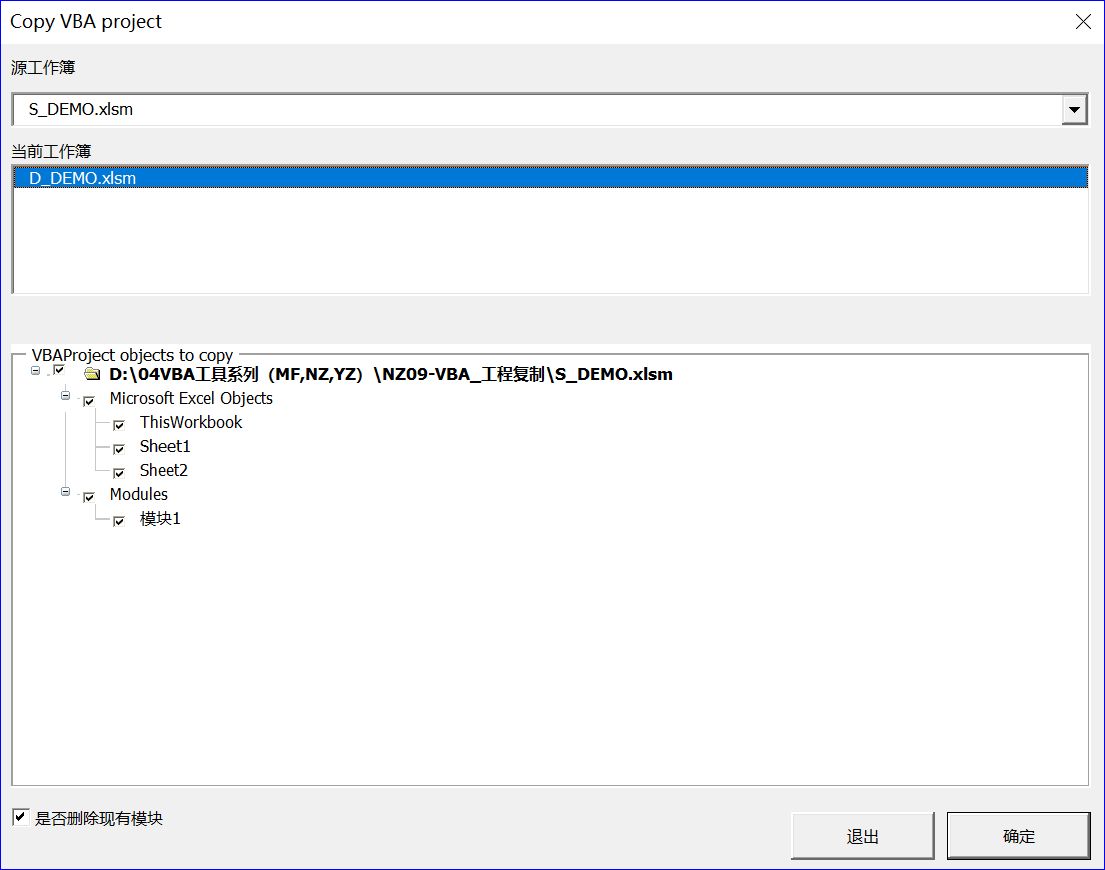
从树状图中我们看到此时源工作簿中的对象,及模块。并且在前面有供用户选择的选择框,我们可以选择要复制对象的代码。
4选择好后点击确定按钮
在以上的界面选择好后,我们点击“确定”按钮:
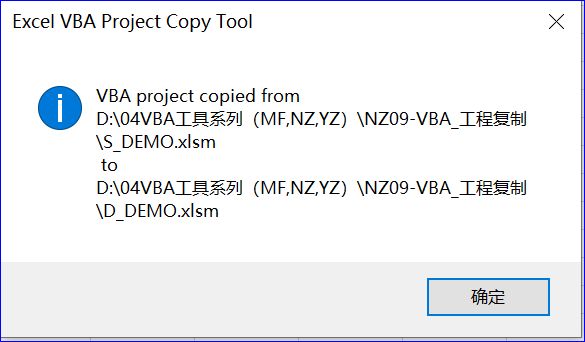
此时会提示代码已经复制成功了。
5关于窗口的退出
我在此工具设计的时候,已经在代码中屏蔽了窗体自带的关闭按钮,只能点击按钮“退出”
来退出。
四查看代码的复制情况
最后查看代码的复制情况:
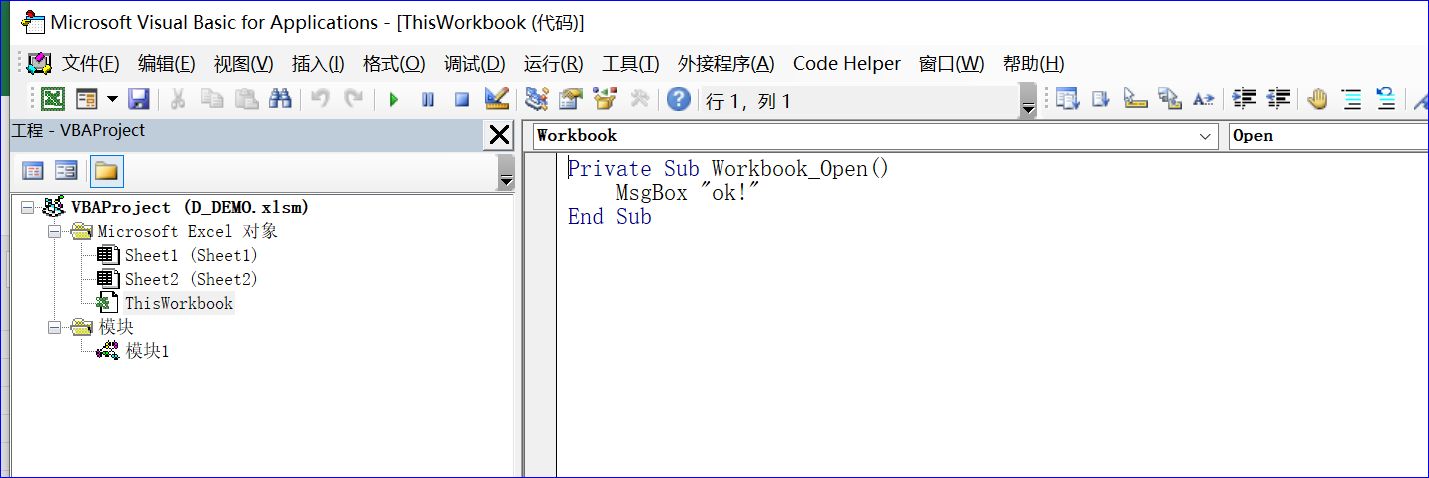
所有代码已经复制成功了。
五技术总结
NZ09工具利用到的技术总结:
1 类模块的应用。
2在类模块中建立树状节点图。
3树状节点的选择
4自定义菜单的添加
5模块的复制
6代码的按行复制
7窗体的复制。
【分享成果,随喜正能量】

下面是NZ系列VBA应用工具:
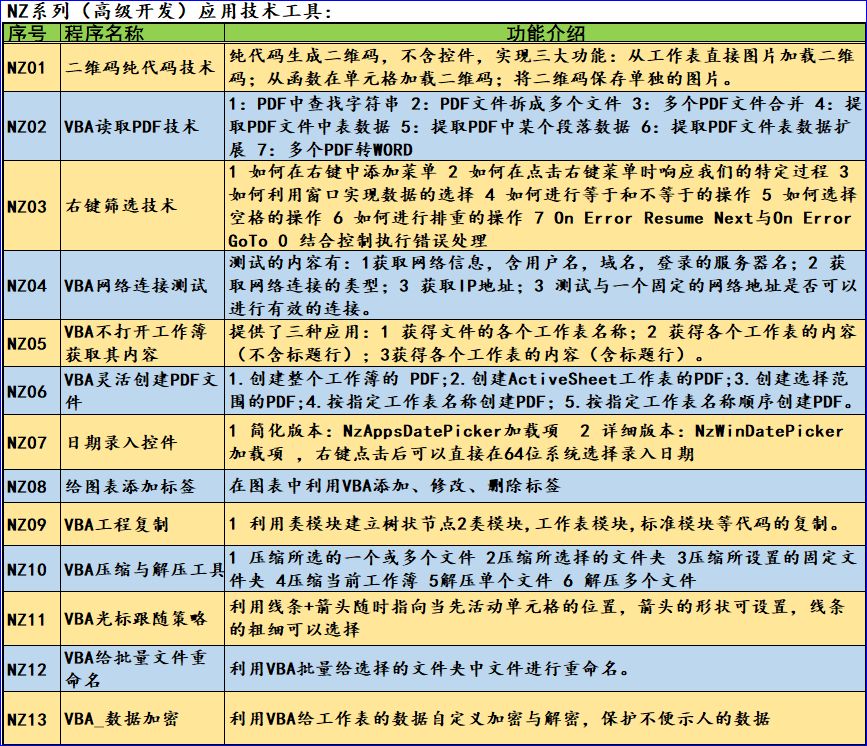
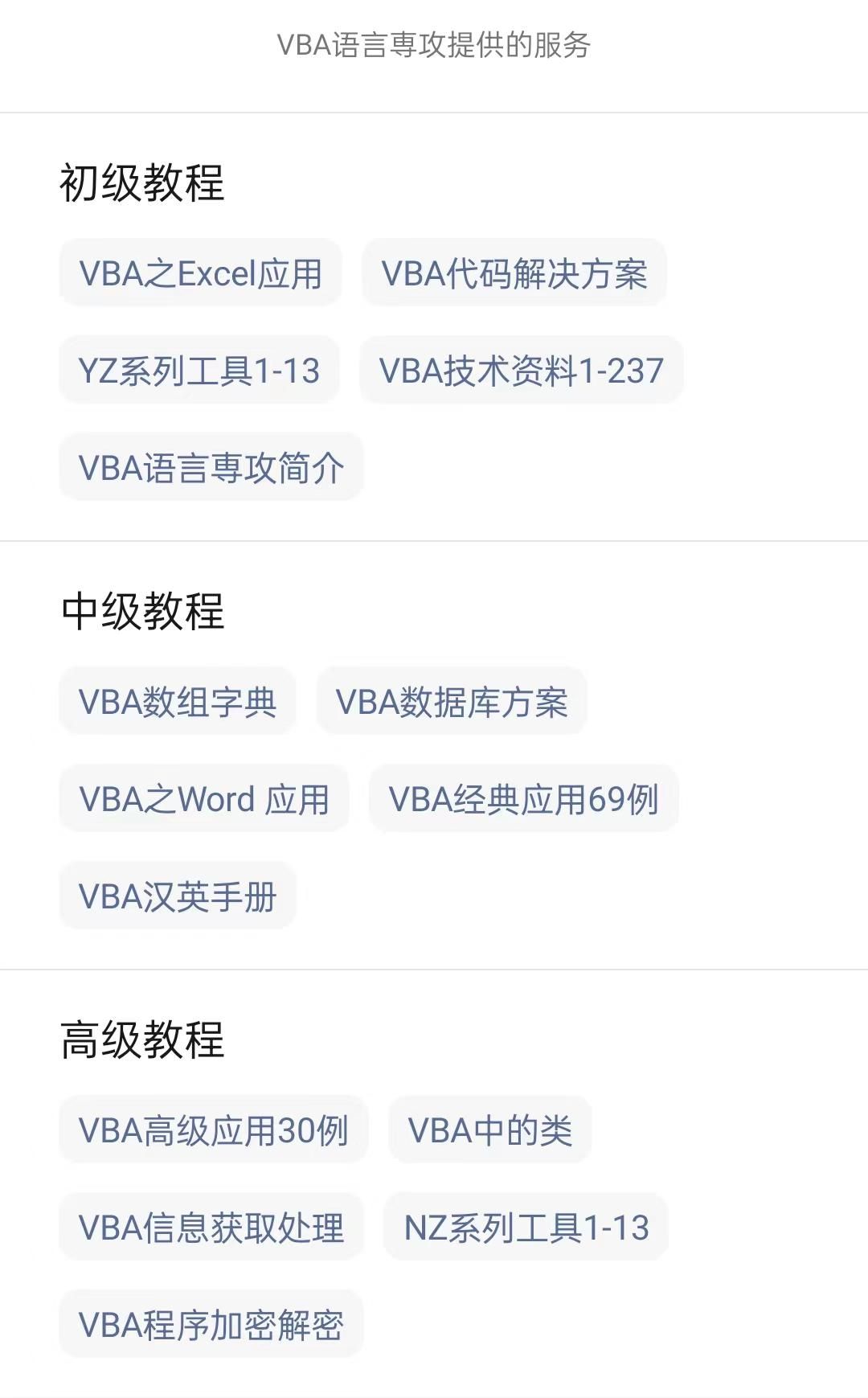
这篇关于VBA_NZ系列工具NZ09:VBA工程复制工具的文章就介绍到这儿,希望我们推荐的文章对编程师们有所帮助!






